
Isi kandungan:
- Langkah 1:
- Langkah 2: Multimeter
- Langkah 3: Perkakasan Antara Muka RS232
- Langkah 4: Perpustakaan PfodVC820MultimeterParser
- Langkah 5: Bahagian 2 - Paparan Jauh, Pembalakan dan Penempatan
- Langkah 6: Menambah Label
- Langkah 7: Menambah Butang Carta
- Langkah 8: Menghasilkan Sketsa Arduino
- Langkah 9: Menambah Multimeter
- Langkah 10: Pengubahsuaian Lakaran secara terperinci
- Pengarang John Day [email protected].
- Public 2024-01-30 11:09.
- Diubah suai terakhir 2025-01-23 15:01.
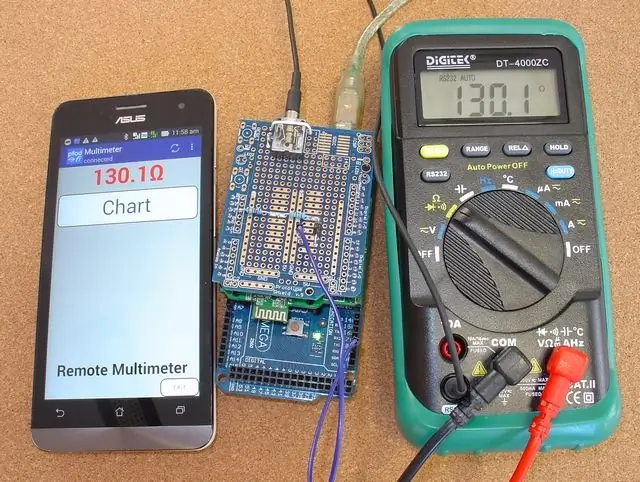
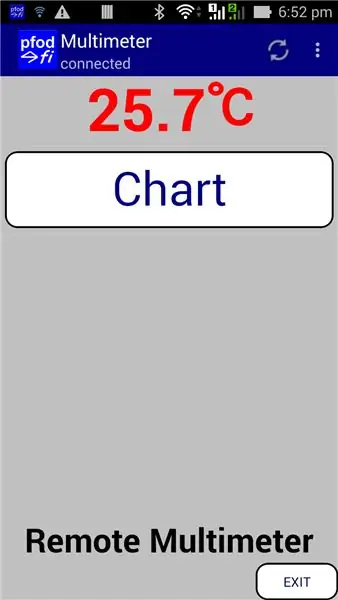

Dikemas kini 26 April 2017 Litar dan papan yang disemak semula untuk digunakan dengan meter USB 4000ZC.
Tidak memerlukan pengekodan Android
Instruksional ini menunjukkan kepada anda bagaimana mengakses pelbagai ukuran ketepatan tinggi dari Arduino anda dan juga menghantarnya dari jarak jauh untuk pembalakan dan plot. Untuk Pembalakan Data Berkelajuan Tinggi (2000 sampel / saat) lihat instrumen ini, Pendaftaran Data Berkelajuan Tinggi Jauh menggunakan Arduino / GL AR150 / Android / pfodApp
Penukar AtoD yang dibina di Arduino mempunyai ketepatan yang buruk, biasanya +/- 10% dan julat yang sangat terhad, biasanya 0 hingga 5V DC volt sahaja. Dengan menggunakan litar dan perpustakaan yang mudah, anda dapat memberi makan Arduino anda dengan pengukuran jarak automatik dengan ketepatan tinggi dari multimeter dengan sambungan RS232 yang terpencil secara optik. Setelah pengukuran tersedia untuk lakaran anda, anda dapat mengawal output berdasarkan nilai. Tutorial ini juga meliputi pengiriman pengukuran dari jarak jauh, melalui WiFi, Bluetooth, Bluetooth Low Energy atau SMS, ke telefon bimbit Android untuk paparan, log dan plot menggunakan pfodApp.
Instruksional ini menggunakan papan Arduino Mega2560 5V yang dapat anda pasangkan dengan pelbagai perisai komunikasi, Ethernet, WiFi, Bluetooth V2 (klasik), Bluetooth LE atau SMS. Perkakasan antara muka dan perpustakaan yang disajikan di sini juga boleh digunakan dengan papan serasi 3.3V Arduino. Serta Mega2560, anda boleh menggunakan pelbagai papan lain seperti UNO dengan dan perisai Ehternet, papan asas ESP8266 (berdiri sendiri), papan dengan Tenaga Rendah Bluetooth bersepadu, seperti Arduino 101, atau papan yang menghubungkan ke komunikasi sub-sistem menggunakan SPI seperti perisai RedBear BLE dan papan Bluefruit SPI Adafrut. pfodDesignerV2 menyokong semua kombinasi papan ini dan akan menghasilkan kod untuknya. Syarat yang membataskan ialah anda perlu mempunyai Hardware Serial percuma untuk menyambung ke perisai Multimeter RS232 ini.
Litar dan kod yang ditunjukkan di sini berfungsi dengan sebilangan multimeter. Yang sedia ada, murah, satu adalah Tekpower TP4000ZC, juga dikenal sebagai Digitek TD-4000ZC. Multimeter yang berfungsi dengan litar dan perpustakaan ini termasuk Digitek DT-4000ZC, Digitech QM1538, Digitech QM1537, Digitek DT-9062, Digitek INO2513, Digitech QM1462, PeakTech 3330, Tenma 72-7745, Uni-Trend UT30A, Uni-Trend UT30E, Uni -Trend UT60E, Voltcraft VC 820, Voltcraft VC 840
Langkah 1:
Tutorial ini mempunyai dua bahagian:
Bahagian pertama merangkumi antara muka perkakasan ke multimeter dan pustaka kod menggunakan Arduino Mega. Sekiranya anda hanya ingin memasukkan pengukuran ke dalam Arduino anda, inilah yang anda perlukan.
Bahagian kedua merangkumi pengiriman pengukuran ke telefon bimbit Android jauh untuk paparan, log dan plot. Dalam contoh ini kita akan menggunakan perisai Bluetooth dan menghasilkan lakaran asas menggunakan pfodDesignerV2, tetapi anda juga dapat menghasilkan kod untuk sambungan WiFi, Ethernet, Tenaga Rendah Bluetooth dan SMS menggunakan pfodDesignerV2. Perpustakaan multimeter kemudian ditambahkan pada lakaran asas untuk melengkapkan kod. Tidak memerlukan pengekodan Android untuk memaparkan, log dan plot pembacaan. Semuanya dikawal dari kod Arduino anda.
Projek ini juga boleh didapati secara on-line di www.pfod.com.au
Untuk paparan jarak jauh ke atas multimeter, lihat instruksi ini, Arduino Data Glasses For My Multimeter oleh Alain.
Langkah 2: Multimeter

Multimeter yang digunakan dalam tutorial ini adalah Tekpower TP4000ZC (~ US40) yang murah (juga dikenal sebagai Digitek DT-4000ZC) dan Digitech QM1538 yang lebih lama, yang tidak lagi dijual. Kedua-dua meter ini secara visual sama dan menggunakan pengekodan RS232 pengukuran yang sama.
Berikut spesifikasi untuk Tekpower TP4000ZC: -DC Voltage: 400mV / 4/40 / 400V ± 0.5% + 5, 600V ± 0.8% AC Voltage: 4/40 / 400V ± 0.8% + 5, 400mV / 600V ± 1.2% + Arus 5DC: 400 / 4000μA ± 2.0% + 5, 40 / 400mA ± 1.5% + 5, 4 / 10A ± 2% + 5AC Arus: 400 / 4000μA ± 2.5% + 3, 40 / 400mA ± 2% + 5, 4 / 10A ± 2.5% + 5Ketahanan: 400Ω / 4/40 / 400kΩ / 4MΩ ± 1% + 5, 40MΩ ± 2% + 5 Kapasiti: 40nF ± 3.5% + 10, 400nF / 4 / 40μF ± 3% + 5, 100μF ± 3.5% + 5Frekuensi: 10Hz-10MHz ± 0.1% + 5Duty Cycle: 0.1% -99.9% ± 2.5% + 5 Suhu: 0oC - + 40oC ± 3oC, -50oC - + 200oC ± 0.75% ± 3oC, + 200oC - + 750oC ± 1.5% ± 3oC, Resolusi 0.1oC melalui probe termokopel yang disertakan.
Sambungan multimeter RS232 hanya satu arah dan anda tidak dapat mengubah tetapan multimeter dari jarak jauh, jadi anda perlu memilih jenis ukuran secara manual. Walau bagaimanapun meternya berkisar secara automatik dan tetapan Voltan dan Arus mengendalikan kedua-dua AC dan DC.
Langkah 3: Perkakasan Antara Muka RS232
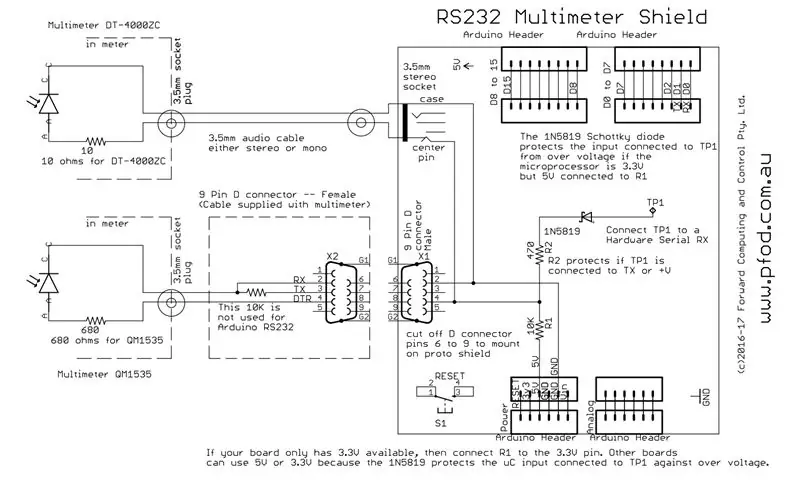


Terdapat dua antara muka. Meter Digitek DT-4000ZC dan Tekpower TP40000ZC yang lebih baru dilengkapi dengan kabel USB. Sementara Digitek QM1538 yang lebih tua diberikan kabel penyambung RS232 9pin D. Litar di atas (versi pdf) menunjukkan cara menyambungkan pengganding opto berbilang meter untuk menggerakkan pin siri Arduino RX. Catatan: Litar ini telah diperbaharui untuk menambahkan perintang perlindungan lain, R2, untuk meter Digitek DT-4000ZC dan Tekpower TP40000ZC. Perintang ini tidak disertakan pada papan penyambung 9pin D seperti di atas.
Digitek DT-4000ZC dan Tekpower TP40000ZC
Untuk Digitek DT-4000ZC dan Tekpower TP40000ZC, anda memerlukan kabel audio 3.5mm lelaki hingga lelaki, stereo atau mono akan dilakukan, dan soket 3.5mm.
Digitek QM1538
Untuk Digitek QM1538 yang lebih lama, anda memerlukan soket 9pin D. Penyambung 9pin D mempunyai pin mengimbangi yang tidak akan dipasang ke pelindung prototaip. Potong barisan 4 pin sehingga anda dapat menyolder penyambung ke papan, kerana litar hanya menggunakan pin pada baris kedua 5 pin. Kaki pelekap di mana dibengkokkan untuk membiarkan penyambung berbaring dan penyambung diikat ke pelindung prototaip menggunakan gam epoksi 2 bahagian (“Araldite”) Susun atur pin penyambung yang ditunjukkan di atas adalah dari laman web ini. Perintang 10K yang dipasang di dalam penyambung kabel RS232 yang dibekalkan (disambungkan antara pin 2 dan 3) tidak diperlukan untuk projek ini.
Menyambungkan isyarat ke pin Arduino RX
Litar ini akan berfungsi untuk papan Arduino 5V dan 3.3V. Di sini kita menggunakan Argaino Mega2560 (5V) dan memasang litar pada pelindung prototaip seperti yang ditunjukkan di atas.
Papan terbang digunakan untuk menghubungkan TP1 pada perisai ke Serial1 RX, pin D19, pada Mega2560.
Catatan mengenai Perisian Serial: Pada mulanya perisai ini dipasangkan dengan UNO menggunakan Perisian Serial pada pin 10, 11. Namun apabila dipasangkan dengan Bluetooth Shield on Serial pada 9600baud, beberapa bait terima hilang. Memindahkan RS232 ke sambungan Serial Perkakasan menyelesaikan masalah ini. Oleh itu, untuk paparan dan pembalakan jauh yang boleh dipercayai, jika anda menggunakan perisai komunikasi yang menghubungkan melalui siri, anda memerlukan papan dengan dua atau lebih Serial Perkakas seperti Mega2560. Alternatif lain adalah UNO dengan dan perisai Ehternet, papan asas ESP8266 (berdiri sendiri), papan dengan Bluetooth Low Energy bersepadu seperti Anduino 101 atau papan yang menghubungkan ke sub-sistem komunikasi menggunakan SPI seperti perisai RedBear BLE dan Adafrut's Bluefruit SPI papan. pfodDesignerV2 menyokong semua papan ini dan akan menghasilkan kod untuknya.
Langkah 4: Perpustakaan PfodVC820MultimeterParser
Tekpower TP4000ZC dan sejumlah mulimeter lain tidak mengirim pengukuran melalui RS232 sebagai teks ASCII, melainkan mengirimkan 14 byte dengan bit yang ditentukan bergantung pada segmen paparan LCD yang diterangi. Pengekodan 14 bait dijelaskan dalam pdf ini. Perpustakaan pfodVC820MeterParser.zip menyahkod byte ini menjadi rentetan teks dan terapung. (VC820 merujuk pada salah satu meter yang menggunakan pengekodan ini.) Lihat juga QtDMM untuk perisian komputer Windows, Mac dan Linux yang menangani pelbagai multimeter.
Terdapat contoh minimum, MeterParserExample.ino, menggunakan pustaka pfodVC820MeterParser. Sambungkan meter ke sambungan bersiri 2400baud dan kemudian panggil hasReading () setiap gelung untuk memproses bait. hasReading () akan kembali benar apabila terdapat bacaan lengkap yang dihuraikan. Kemudian anda boleh memanggil getAsFloat () untuk mendapatkan nilai (skala) sebagai apungan atau getAtStr () untuk mendapatkan pembacaan dengan skala untuk mencetak dan mencatat. Terdapat kaedah lain yang tersedia untuk mengakses jenis pengukuran, getTypeAsStr () dan getTypeAsUnicode (), serta kaedah utiliti lain.
#sertakan "pfodVC820MeterParser.h" pfodVC820MeterParser meter; // persediaan tidak sah () {Serial.begin (74880); Serial1.begin (2400); meter.connect (& Serial1); } bacaan terapung; gelung void () {if (meter.haveReading ()) {reading = meter.getAsFloat (); // gunakan ini untuk pengiraan Arduino Serial.print ("Membaca dengan unit:"); Serial.print (meter.getDigits ()); Serial.print (meter.getScalingAsStr ()); Serial.print (meter.getTypeAsStr ()); Serial.print (F ("= sebagai float dicetak (6 digit):")); Serial.println (membaca, 6); Serial.println ("Masa (saat) dan Membaca sebagai rentetan untuk pembalakan"); Serial.print (((float) millis ()) / 1000.0); Serial.print (", sec,"); Serial.print (meter.getAsStr ()); Cetakan bersiri (','); Serial.println (meter.getTypeAsStr ()); }}
Dengan meter dipasang pada Deg C dan menggunakan probe termokopel, lakaran contoh memberikan output ini pada monitor bersiri Arduino IDE
Membaca dengan unit: 25.7C = sebagai float dicetak (6 digit): 25.700000Time (saat) dan Membaca sebagai rentetan untuk log 2.40, sec, 25.7, C
Langkah 5: Bahagian 2 - Paparan Jauh, Pembalakan dan Penempatan
Bahagian tutorial ini merangkumi cara memaparkan, log dan plot jarak jauh bacaan meter di telefon bimbit Android anda. pfodApp digunakan untuk menangani paparan, log dan plot pada telefon bimbit Android anda. Tidak diperlukan pengaturcaraan Android. Semua paparan, pembalakan dan plot dikendalikan sepenuhnya oleh lakaran Arduino anda. Aplikasi pfodDesignerV2 percuma membolehkan anda merancang menu dan carta Android anda dan kemudian menghasilkan lakaran Arduino untuk anda.
pfodApp menyokong sebilangan jenis sambungan, Ethernet, WiFi, Bluetooth V2 (klasik), Bluetooth LE atau SMS. Tutorial ini menggunakan Arduino 101 (Tenaga Rendah Bluetooth) untuk log data dan plot. Papan Tenaga Rendah Bluetooth yang lain juga disokong. Tutorial ini menggunakan SMS untuk menyambung ke pfodApp. Anda boleh menggunakan pfodDesignerV2 untuk menambahkan log data dan membuat peta ke contoh SMS tersebut. pfodDesignerV2 juga mempunyai pilihan untuk menghasilkan kod Arduino ke perisai Bluetooth V2 (klasik) untuk menyambung ke pfodApp.
Untuk contoh ini kita akan menggunakan Iteadstudio Bluetooth Shield V2.2 yang menghubungkan ke Arduino Mega2560 melalui sambungan bersiri 9600baud. Dengan menggunakan aplikasi pfodDesignerV2 percuma, kami menyediakan menu ringkas yang hanya mempunyai label untuk menunjukkan bacaan meter dan satu butang untuk membuka carta. Halaman ini mempunyai sebilangan tutorial pfodDesignerV2. Sebaik sahaja kita mempunyai lakaran asas, kita akan mengubahnya untuk menambahkan pengurai meter dan untuk menghantar pembacaan dan data meter untuk log dan membuat peta.
Merancang Menu
Di bahagian ini kita akan merancang menu Android / pfodApp yang akan memaparkan bacaan meter dan butang untuk membuka carta pembacaan. Pembacaan juga disimpan ke fail di telefon bimbit Android
Langkah 6: Menambah Label
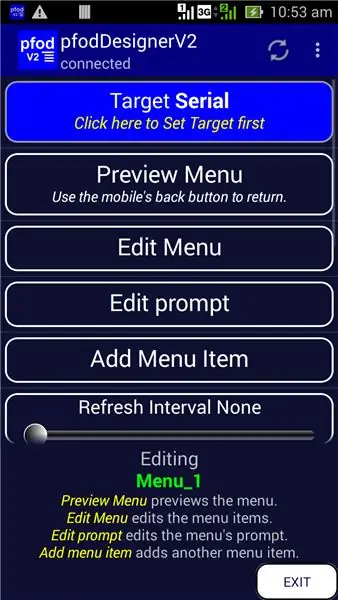
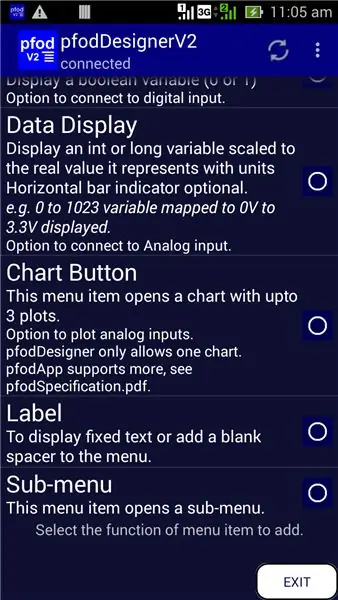
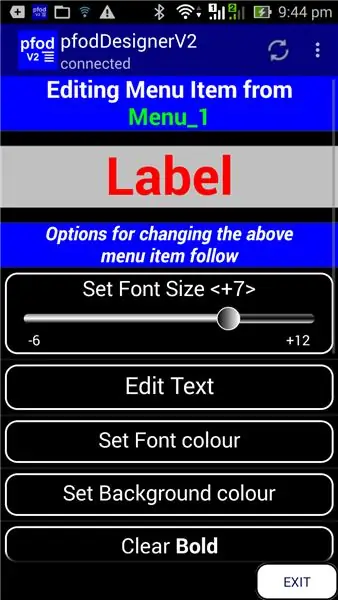
Pasang pfodDesignerV2 percuma dan mulakan menu baru.
Target lalai adalah Serial di 9600baud yang merupakan keperluan untuk Perisai Bluetooth Iteadstudio V2.2. Sekiranya anda berhubung menggunakan peranti Bluetooth Tenaga Rendah atau Wifi atau SMS, kemudian klik pada Target untuk mengubah pilihan.
Untuk menambahkan label untuk menampilkan bacaan meter, klik pada Tambah Item Menu dan pilih tatal ke bawah untuk memilih Label.
Pilih saiz dan warna fon yang sesuai. Tinggalkan Teks sebagai Label kerana kami akan mengubah kod yang dihasilkan untuk menggantikannya dengan pengukuran meter nanti. Di sini kita telah menetapkan ukuran fon menjadi +7, warna font ke Merah dan latar belakang ke Perak.
Kembali ke skrin Editing Menu_1 dan tetapkan Refresh Interval 1 saat. Kehendak akan membuat pfodApp meminta kembali menu kira-kira sekali sesaat untuk memaparkan bacaan terbaru di Label.
Langkah 7: Menambah Butang Carta
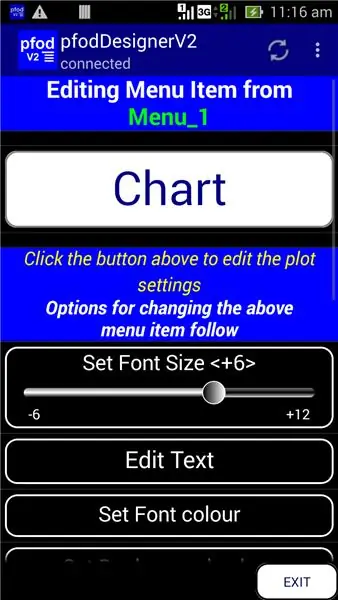
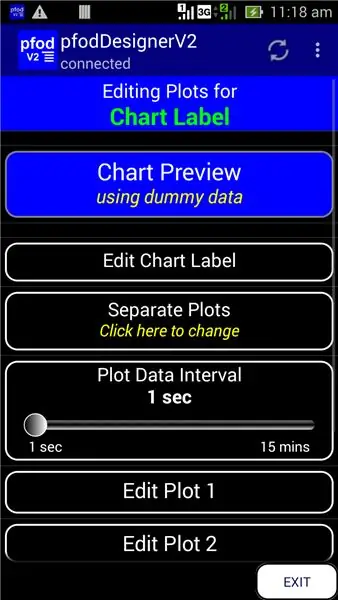
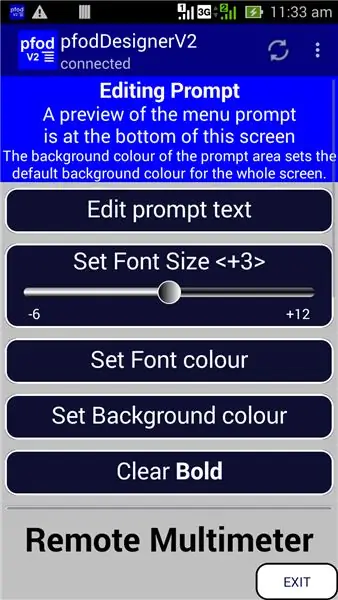
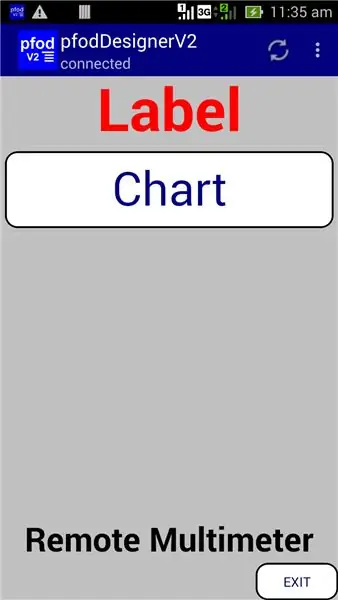
Klik pada Tambah Item Menu sekali lagi untuk menambah Butang Carta.
Edit teks Butang Carta ke sesuatu yang sesuai, mis. hanya "Chart" dan pilih saiz dan warna fon.
Kemudian klik pada butang "Chart" untuk membuka skrin penyuntingan plot. Hanya akan ada satu plot jadi klik pada butang Edit Plot 2 dan Edit Plot 3 dan tatal ke bawah dan klik pada Sembunyikan Plot untuk masing-masing.
Edit label carta ke sesuatu yang sesuai, mis. "Multimeter". Tidak perlu mengubah tetapan plot lain kerana kita akan mengubah lakaran untuk mengirim label paksi-y yang berbeza bergantung pada pengaturan multimeter.
Akhirnya kembali ke Editing Menu_1 dan Edit Prompt, ini menetapkan teks di bahagian bawah menu dan keseluruhan warna latar belakang menu. Di sini kami telah menetapkan perintah untuk "Remote Multimeter" dengan ukuran font +3 dan warna latar Perak.
Anda kini boleh kembali ke Menu Pengeditan_1 dan klik Menu Pratonton untuk melihat reka bentuk menu.
Sekiranya anda tidak menyukai reka bentuk, anda boleh mengubahnya sebelum menghasilkan kod. Sekiranya anda ingin mengosongkan Label dari butang, anda boleh menambah label kosong seperti yang dijelaskan di sini. Menambahkan Carta dan Data Log tentang Cara Menampilkan / Memplot Data Arduino di Android adalah tutorial lain mengenai pfodDesignerV2 / pfodApp pengkatalogan dan pembuatan peta.
Langkah 8: Menghasilkan Sketsa Arduino
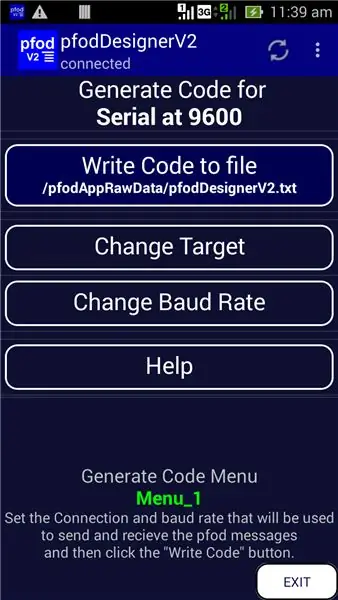
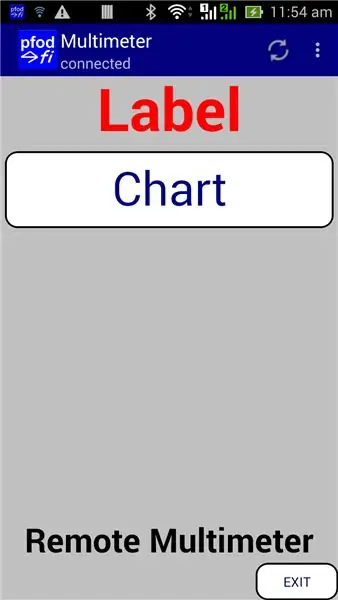
Untuk menghasilkan kod Arduino yang akan memaparkan menu ini di pfodApp, kembali ke skrin Editing Menu_1 dan tatal ke bawah dan klik butang Hasilkan Kod.
Klik butang "Tulis Kod ke fail" untuk mengeluarkan lakaran Arduino ke fail /pfodAppRawData/pfodDesignerV2.txt di telefon bimbit anda. Kemudian keluar dari pfodDesignerV2. Pindahkan fail pfodDesignerV2.txt ke PC anda menggunakan sambungan USB atau aplikasi pemindahan fail, seperti pro transfer fail wifi. Salinan lakaran yang dihasilkan ada di sini, pfodDesignerV2_meter.txt
Muatkan lakaran ke Arduino IDE anda dan atur papan Uno (atau Mega) anda. Kemudian tambahkan Iteadstudio Bluetooth Shield V2.2. Pasang pfodApp pada telefon bimbit Android anda dan buat sambungan Bluetooth baru yang dinamakan, misalnya, Multimeter. Lihat pfodAppForAndroidGettingStarted.pdf untuk cara membuat sambungan baru. Kemudian apabila anda menggunakan pfodApp untuk membuka sambungan Multimeter, anda akan melihat menu yang dirancang.
Membuka Carta tidak memperlihatkan sesuatu yang menarik kerana kami belum menambahkannya dalam perkakasan / perisian multimeter.
Langkah 9: Menambah Multimeter
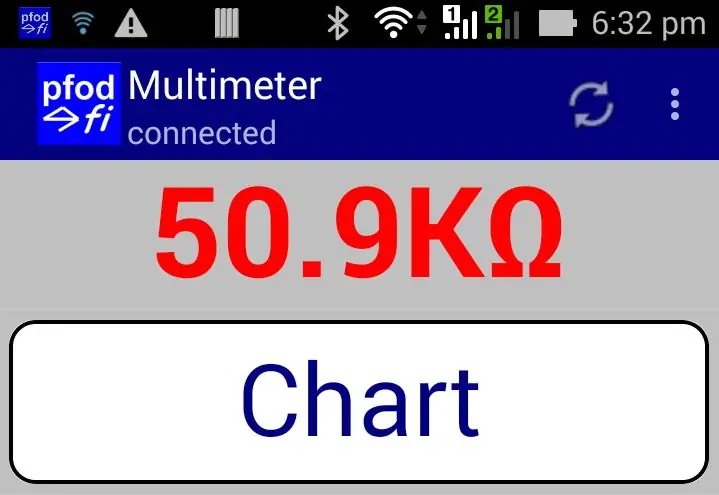
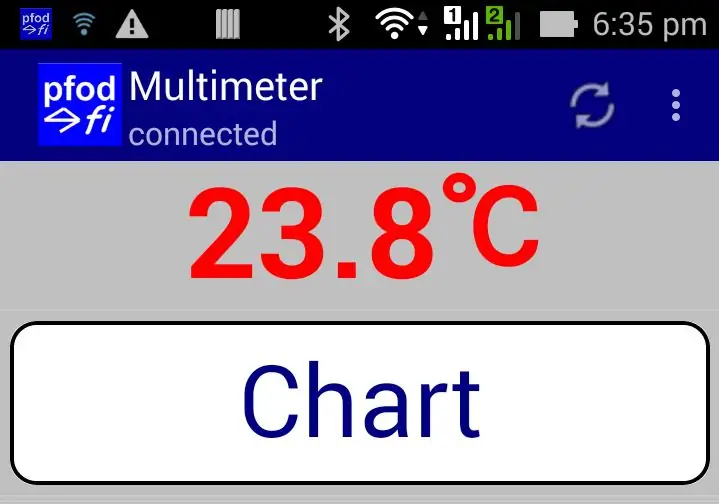
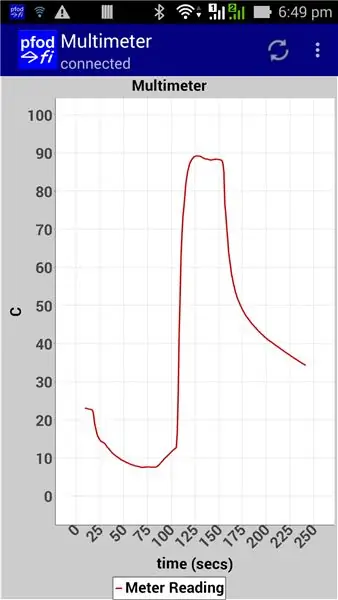
Kami akan mengubah lakaran yang dihasilkan untuk menambahkan pengurai multimeter dan menghantar datanya ke telefon bimbit Android anda. Lakaran yang diubah suai lengkap ada di sini, pfod_meter.ino
Pengubahsuaian ini menambah penghurai multimeter dan pemasa 5sec. Jika tidak ada pembacaan baru yang valid pada waktu itu, sketsa berhenti mengirim data dan memperbarui paparan Android / pfodApp ke "- - -". Oleh kerana pemilihan manual meter diubah, label carta akan dikemas kini, tetapi anda perlu keluar dari carta dan memilihnya semula untuk melihat label baru. Sebaliknya, bacaan meter dikemas kini secara automatik setiap saat. Akhirnya pfodApp mengendalikan Unicode secara lalai sehingga ketika memaparkan meter membaca kaedah getTypeAsUnicode () digunakan untuk mengembalikan Unicode untuk ohms, Ω, dan degsC, ℃ untuk paparan meter.
Butang carta memaparkan carta pengemaskinian bacaan: -
Data carta, dalam format CSV, juga disimpan ke fail ke telefon bimbit Android anda di bawah /pfodAppRawData/Mulitmeter.txt untuk kemudian dipindahkan ke komputer anda dan import ke spreadsheet untuk pengiraan dan charting lebih lanjut.
Langkah 10: Pengubahsuaian Lakaran secara terperinci
- Muat turun pustaka pfodVC820MeterParser.zip dan kemudian buka Arduino IDE dan klik pada Sketsa → Sertakan Perpustakaan → Tambahkan.zip untuk menambahkan perpustakaan ini ke IDE anda.
- Tambahkan pustaka pfodVC820MeterParser ke lakaran. Klik pada Sketsa → Sertakan Perpustakaan → pfodVC820MeterParser. Ini akan menambah pernyataan termasuk di bahagian atas lakaran.
- Edit pfodParser_codeGenerated parser ("V1"); ke pfodParser_codeGenerated parser (""); Ini akan mematikan cache menu di pfodApp sehingga perubahan menu anda akan ditampilkan. Anda boleh kembali ke "V3" setelah selesai semua perubahan untuk mengaktifkan semula menu cache.
- Tambahkan baris ini untuk membuat objek untuk siri perisian dan multimeter. meter pfodVC820MeterParser;
- Pada akhir persediaan () tambahkan Serial1.begin (2400); meter.connect (& Serial1);
- Di atas gelung () tambahkan validReadingTimer long unsigned = 0; const tidak ditandatangani panjang VALID_READINGS_TIMEOUT = 5000; // 5secs bool hasValidReadings = benar; // ditetapkan menjadi benar apabila mempunyai bacaan yang sah antara pengukuran Jenis = meter. NO_READING; dan di bahagian atas gelung () tambahkan if (meter.haveReading ()) {if (meter.isValid ()) {validReadingTimer = millis (); hasValidReadings = benar; } int newType = meter.getType (); if (ukuranType! = newType) {// keluarkan tajuk pengkatalogan baru parser.print (F ("sec,")); parser.println (meter.getTypeAsStr ()); } pengukuran Jenis = jenis baru; } jika ((milis () - validReadingTimer)> VALID_READINGS_TIMEOUT) {hasValidReadings = false; // tiada bacaan baru yang sah dalam 5 saat terakhir}
- Lebih jauh ke bawah dalam gelung ganti parser.print (F ("{= Multimeter | time (secs) | Plot_1 ~~~ ||}")); dengan parser.print (F ("{= Multimeter | time (secs) | Bacaan Meter ~~~")); parser.print (meter.getTypeAsStr ()); parser.print (F ("||}"));
- Di bahagian bawah gelung () ganti sendData (); dengan if (hasValidReadings) {sendData (); }
- Dalam sendData () ganti parser.print (','); parser.print (((float) (plot_1_var-plot_1_varMin)) * plot_1_scaling + plot_1_varDisplayMin); dengan parser.print (','); parser.print (meter.getAsStr);
- Dalam sendMainMenu () ganti parser.print (F ("~ Label")); dengan parser.print ('~'); jika (mempunyaiValidReadings) {parser.print (meter.getDigits ()); parser.print (meter.getScalingAsStr ()); parser.print (meter.getTypeAsUnicode ()); } lain {parser.print (F ("- - -")); }
- Dalam sendMainMenuUpdate () tambahkan parser.print (F ("|! A")); parser.print ('~'); jika (mempunyaiValidReadings) {parser.print (meter.getDigits ()); parser.print (meter.getScalingAsStr ()); parser.print (meter.getTypeAsUnicode ()); } lain {parser.print (F ("- - -")); } Untuk mengemas kini bacaan ketika menggunakan menu caching.
Kesimpulannya
Tutorial ini telah menunjukkan cara menyambungkan multimeter yang murah ke Arduino Mega2560 melalui RS232. Banyak papan lain juga disokong. PfodVC820MeterParserlibrary menguraikan data multimeter menjadi terapung untuk pengiraan dan rentetan Arduino untuk paparan dan log. pfodDesignerV2 digunakan untuk menghasilkan sketsa dasar untuk menampilkan pembacaan multimeter dan menunjukkan sebilangan nilai dalam telefon bimbit Android menggunakan pfodApp. Tidak diperlukan pengaturcaraan Android. Pada lakaran asas ini, penanganan multimeter telah ditambahkan dan lakaran akhir memaparkan bacaan multimeter semasa di telefon bimbit Android anda serta merancang pembacaan dan memasukkannya ke fail di telefon bimbit anda untuk digunakan nanti.
Disyorkan:
Anemometer Pembalakan Data Sendiri: 11 Langkah (dengan Gambar)

Anemometer Pembalakan Data Sendiri: Saya suka mengumpul dan menganalisis data. Saya juga gemar membina alat elektronik. Setahun yang lalu ketika saya menemui produk Arduino, saya segera berfikir, " Saya ingin mengumpulkan data persekitaran. " Hari yang berangin di Portland, OR, jadi saya
Eksperimen dalam Pembalakan Data Lanjutan (Menggunakan Python): 11 Langkah

Eksperimen dalam Pembalakan Data Lanjutan (Menggunakan Python): Terdapat banyak instruksi pembalakan data, jadi ketika saya ingin membina projek pembalakan sendiri, saya melihat banyak. Ada yang bagus, ada yang tidak begitu banyak, jadi saya memutuskan untuk mengambil beberapa idea yang lebih baik dan membuat aplikasi saya sendiri. Penyelidikan ini
Perancangan Data Jauh Mudah Menggunakan Android / Arduino / PfodApp: 6 Langkah

Penggambaran Data Jauh Mudah Menggunakan Android / Arduino / PfodApp: Untuk Memplot Data berbanding Tarikh / Masa dengan hanya menggunakan milis Arduino () lihat Ardinoino Instructable Date / Time Plotting / Logging Using Millis () dan PfodAppInstructable ini menunjukkan kepada anda cara memplot data sensor Arduino pada anda Android mudah alih dan menangkapnya untuk
Pembalakan Data Mudah Alih Mudah Menggunakan PfodApp, Android dan Arduino: 5 Langkah

Pembalakan Data Mudah Alih Mudah Menggunakan PfodApp, Android dan Arduino: Pembalakan Data Moblie dibuat Mudah menggunakan pfodApp, Andriod mudah alih dan Arduino anda. TIDAK diperlukan Pengaturcaraan Android. Untuk Memplot Data pada Android anda, lihat ini Penyediaan Data Jauh Sederhana yang Dapat Diperolehi menggunakan Android / Arduino / pfodAppUntuk Memplot
Stesen Cuaca Dengan Pembalakan Data: 7 Langkah (dengan Gambar)

Stesen Cuaca Dengan Pembalakan Data: Dalam arahan ini saya akan menunjukkan kepada anda bagaimana membuat sistem stesen cuaca sendiri. Apa yang anda perlukan adalah pengetahuan asas dalam elektronik, pengaturcaraan dan sedikit masa. Projek ini masih dalam proses. Ini hanya bahagian pertama. Peningkatan akan
